
Защо VORD подчертава всички думи червено: причинява какво да правим? Как да премахнете червената долна черта в думата?
Статията ще ви каже как да премахнете долната черта в "Word".
Защо "думата" подчертава думите червено?
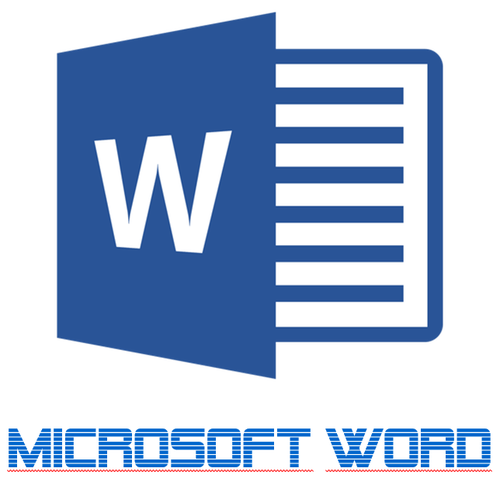
Редактор "дума" подчертава много думи на червена вълнообразна линия
Текстов редактор " Дума."Позволява ви да не работите с текста, но и да контролирате различни граматични грешки. Някои потребители питат защо " Дума.- подчертава думите в червено? Така че, подчертаването на определени думи с червена вълнообразна линия означава, че в тях е намерена грешка (не " салена", но " свраки"И т.н.). \\ T
Също така са подчертани и тези думи, които просто не знаят поради различни причини: дума» (« Дума.") Без значение как на руски език, но някои по-скоро редки / нови думи могат просто да бъдат направени в базата данни на програмата.
Сега, както вече можете да разберете, думите подчертават, че са необходими червени, за да обърнат внимание на грешките, тъй като ние не ги забелязваме с бърз текст. Но по силата на вече споменатите причини, " Дума."Понякога / често подчертава думите, които са необходими в нашия случай за нашия текст.
Не всеки е хубаво да се види документ, облечен в червено. Ето защо, в този преглед ще говорим как да премахнем червеното подчертаване на думи в " Дума.».
Как да премахнете червеното подчертаване на думи в "Word"?
Премахнете червеното подчертаване на думи "Дума.»Можете най-малко два начина:
- Премахнете думата, която се подчертава с грешки
- Премахване на подредените думи
Научаваме как да използваме всяка от тези опции.
Деактивирайте функцията за подчертаване в "Word"
- Разгънете документа и на горния етаж в лентата с инструменти, отидете на артикула " Файл"(В по-стари версии на програмата, трябва да кликнете върху бутона" MS Office.»).
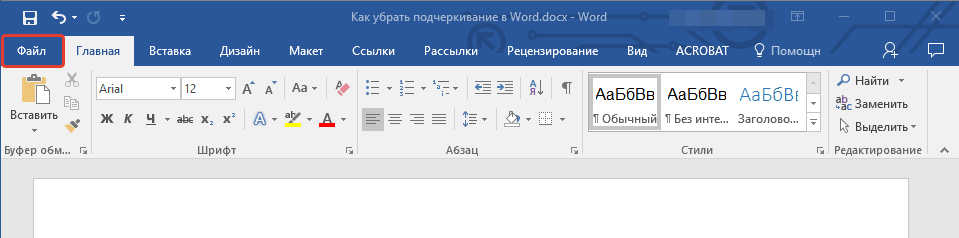
Отидете в "Файл"
- След това в настройките на лявата колона, които се появяват в " Параметри»
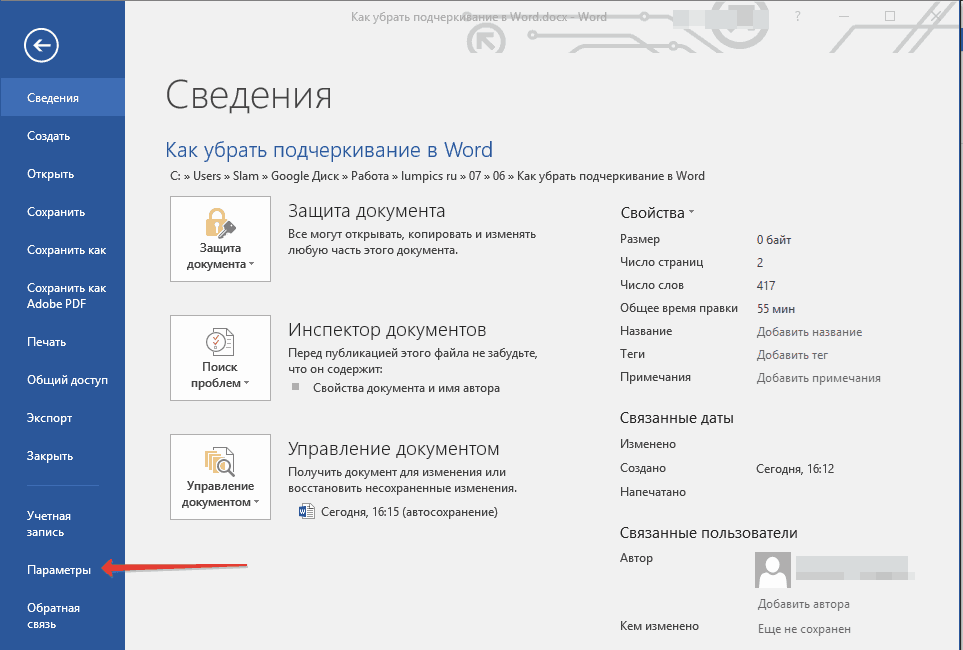
Отиваме в "параметри" на левия панел
- На следващия етап се интересуваме от елемента " Правопис»
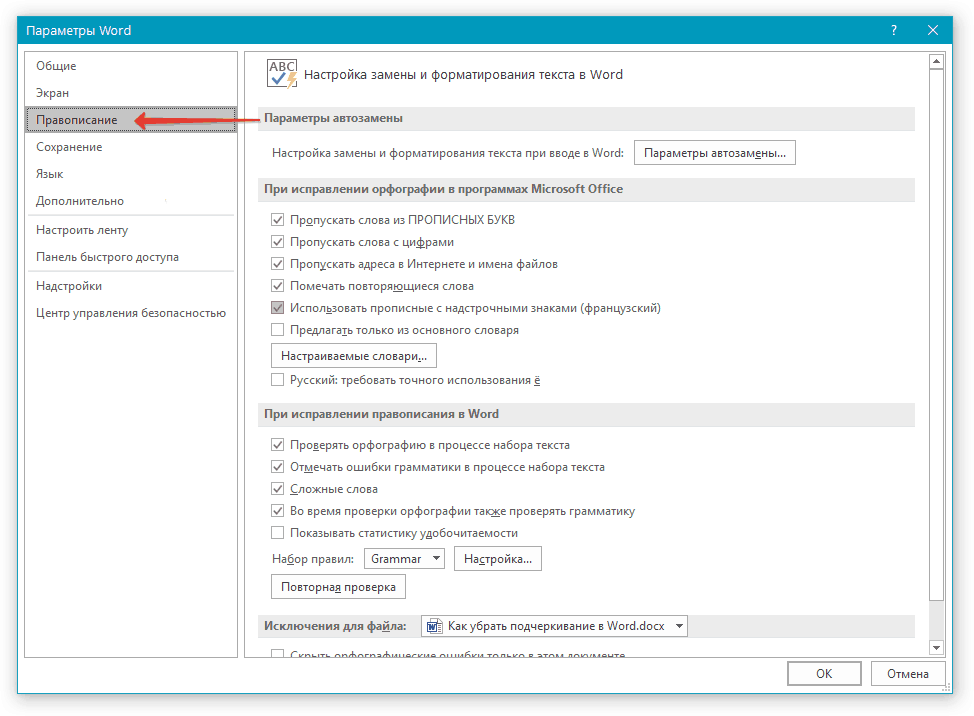
Кликнете върху "Правопис"
- Сега превъртете надолу по време на прозореца леко надолу, обърнете внимание на опциите, посочени в червената рамка на екрана - поставете кърлежите върху тях и кликнете върху " Добре».
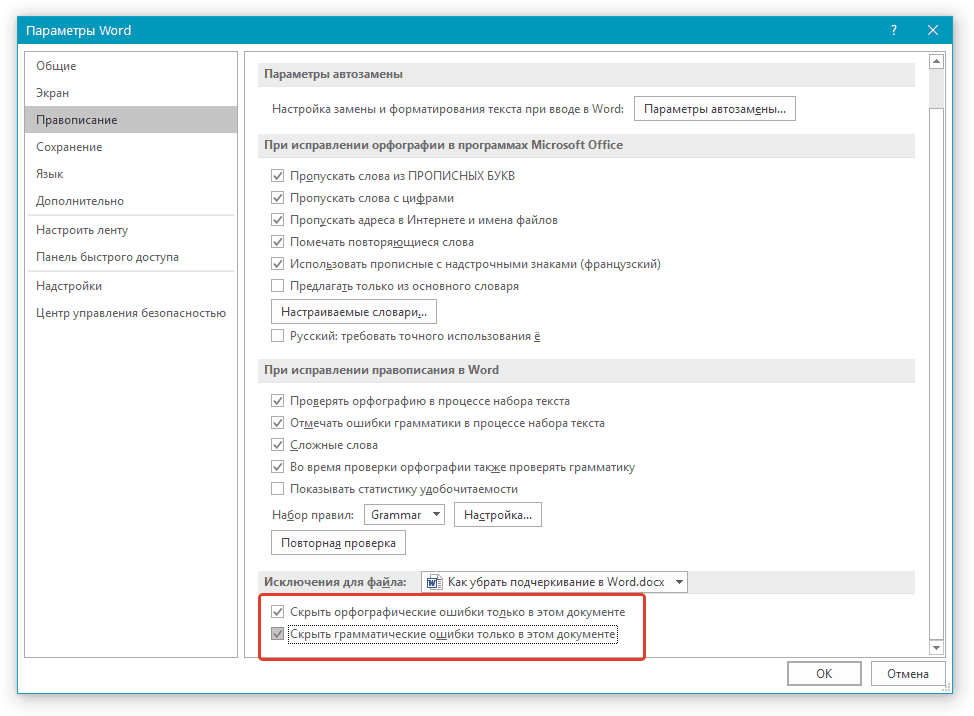
Вземете DAWS в близост до опциите: "Скрийте правописа / граматичните грешки само в този документ."
- След предприетите действия, червената долна черта вече няма да ви притеснява, но и грешки с думи, които ще трябва да забележите себе си.
Премахване на долната черта
След като прочетете друга статия, по този въпрос връзкаПо-добре ще разберете какво е необходимо червено подчертаване и как да го използвате. По-специално, можете да коригирате думите с грешки чрез контекстното меню, като изберете опциите, предложени от програмата:
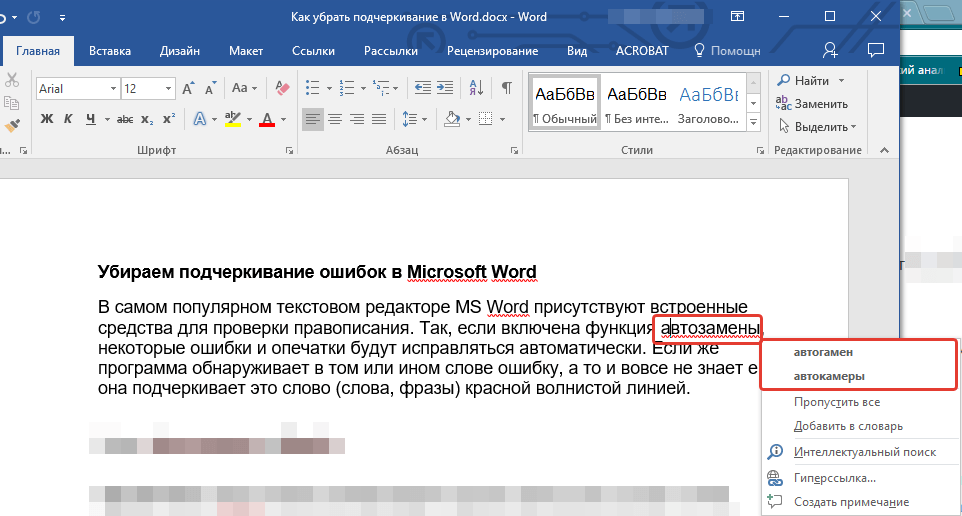
Фиксиране на думи с грешки през контекстното меню
Но ако някои думи, които пишете неправилно умишлено, или програмата просто не знае някои термини, тогава можете да добавите такива думи в речника и по този начин дори да премахнете червените вълнообразни линии.
За да направите това, направете следното:
- Кликнете с десния бутон върху определена дума, подчертана в червено. Контекстното меню ще се отвори и сега имайте предвид, че можете да направите след това. Ако кликнете върху " Добави към речника"Тази дума никога няма да бъде подчертана от червената линия, докато не го премахнете от речника. Ако кликнете върху " Подскачане"Червената линия ще изчезне, но може да се появи под тази дума в следващите времена.
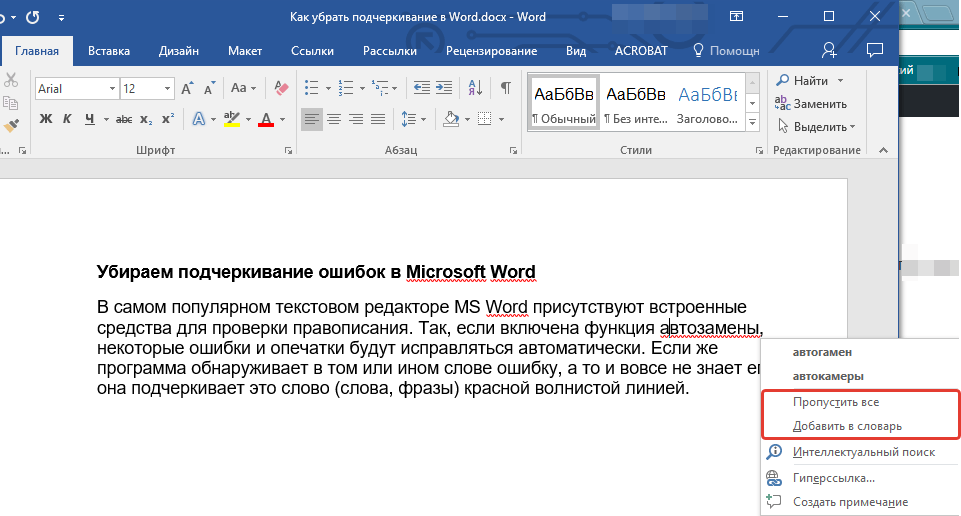
В контекстното меню изберете начина, по който се отървете от червената подчертава под думата
- След предприетите от вас действия червената линия ще изчезне (където тази дума бъде намерена в документа) и можете да правите същите операции с други думи.
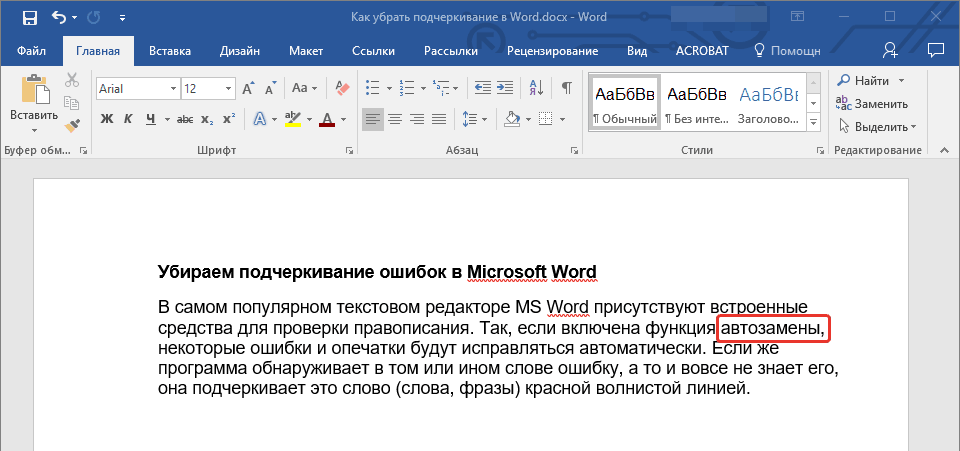
Червената подчертава изтриване
